開発環境を少しずつ整理している Surface Pro 3 ですが、仮想環境としては Hyper-V ではなく Virtual Box を利用しようとしています。
理由としては、Vagrant とかいじりたいからです。
仮想環境の用途としては、主に実行・テスト環境的な形ですね。
Windows で動作させるのが結構面倒なものもあるので仮想環境上に開発環境を持っている人も多くいるようですが、
一番の懸念は、適当にあれこれと試した結果、レジストリやらフォルダやらが滅茶苦茶になってしまうのが嫌なんですよ。
あれこれと試してみたいんだけど、試した結果どんどんと OS が重くなってしまうのでは困りものですから。
まぁ、そんな理由で仮想環境を建てようとしたのですが・・・・
こんな感じでエラーになってしまいます。
環境としては、
Surface Pro 3
Virtual Box 4.3.14
Ubuntu
という条件です。
Ubuntu は、公式のVHDからでも、手動でHDD作ってISOからやろうとしても同じエラーが表示されます。
というか、そもそも仮想PCの起動が出来ていない感じがするのでOSとか関係ないかもしれません。
ただ、別のPCでWindows8.1 環境があるのですが、そちらでは問題なく Virtual Box が動作している。ちょっとバージョンは失念してしまっているけど。
なので、単純なホストOS側の問題とは限らないと思うんだけどなぁ~。
これにずっと躓いていて、一向に Surface 上で物事が進まずに苛立ちを感じていました。
あれこれ公式のフォーラムを探していたのですが、よく解決方法がわからず、検索の方向性を変えて「Surfaceで」という感じで調べてみたら…
VirtualBoxのインストールエラー
http://qiita.com/nmatsui/items/80aff4e7f085d8d6de83
ヒットした。
そして、指示に従って 4.3.12 で試してみたところあっさりと起動しました。
うーん、Surface の何に引っかかったんだろう?
いずれにしても、ずいぶんと時間がかかってしまったな。
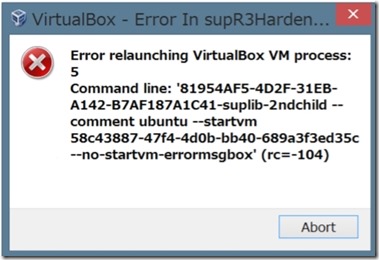
![20140824_01[1] 20140824_01[1]](http://kaerugekogeko.com/wp/wp-content/uploads/2014/08/20140824_011_thumb.jpg)
![20140824_02[1] 20140824_02[1]](http://kaerugekogeko.com/wp/wp-content/uploads/2014/08/20140824_021_thumb.jpg)
![20140824_03[1] 20140824_03[1]](http://kaerugekogeko.com/wp/wp-content/uploads/2014/08/20140824_031_thumb.png)